¿Cómo cambiar el orden y el nombre de las páginas de mi documento Word?
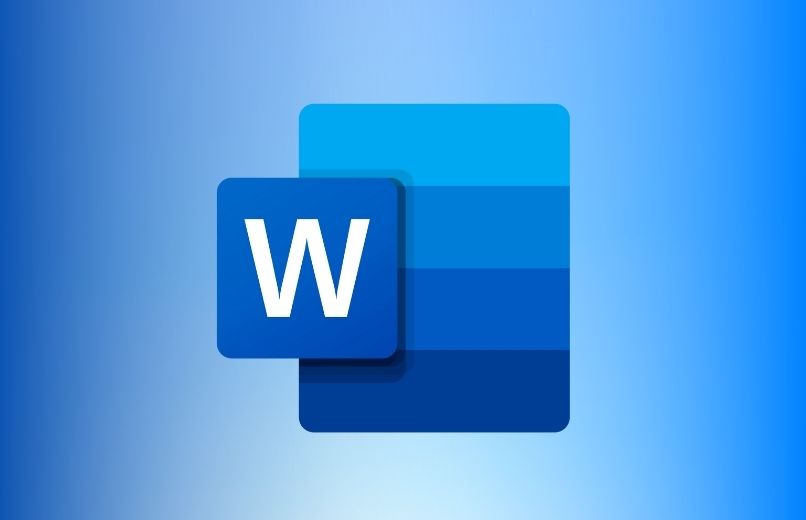
Microsoft Word, es uno de los mejores programas para editar documentos, ya que cuenta muchas funciones, muy útiles a la hora de editar nuestros documentos. Por lo que, si quieres usar Microsoft Word, podrás cambiar el orden de tus páginas, que te permitirá mover una página de un lugar a otro en solo unos minutos, sin tener que usar otro tipo de herramientas.
¿De qué manera reordenas las páginas de mi documento?
Para reordenar las páginas de tu documento usando Microsoft Word, debes usar la barra de herramientas, para acceder al panel de navegación, en donde podrás ordenar tu paginas ya sea por título de página o por número de página. Luego deberás arrastrar la pestaña de la página a la posición que desee. Es importante que tengas en cuenta que si quieres ordenar tus páginas por títulos primero deberás asignarle un título a cada página de tu documento.
Otra forma de reorganizar tus páginas es usando función de copiar y pegar, para hacerlo primero deberás sombrear el texto de la página que quieres mover y presionar las teclas Ctrl + C, luego ubícate en el lugar donde quieres colocar esa página y añade una hoja en blanco y luego presiona las teclas Ctrl + V, y así de este modo, podrás mover una página de un sitio a otro.

¿Cuál es la forma de cambiar el orden de varias páginas al mismo tiempo?
Para poder cambiar el orden de varias páginas al mismo tiempo, tendrás que usar alguna de las dos opciones que tiene el programa de Microsoft Word para realizar el cambio de página de un archivo, la primera de ellas es usar el panel de navegación, que te permitirá mover una página de una posición a otra arrastrando las pestañas y la otra opción es usando el cuadro de herramientas donde deberás modificar manualmente tu documento.
Mediante Panel de navegación
- Abre el programa de Microsoft Word en tu computadora.
- Selecciona el archivo de Word que deseas editar.
- Diríjase a la barra de herramientas que está en parte superior de su pantalla, y haga clic en la pestaña de “Vista”.
- En la pestaña de “Vista'', en el grupo de “Mostrar”, haga clic en el icono de “Panel de navegación”, y luego del lado izquierdo del documento, aparecerá el panel de navegación.
- Luego, en la parte de abajo de la búsqueda, encontrará las opciones para ordenar sus páginas, ya sea por “Títulos”, “Pagina”, o “Resultado”.
- Selecciona la opción de “Títulos”, y te aparecen todas las páginas ordenadas según su número de ubicación.
- Luego solo deberás seleccionar el título de la página que desees mover, y lo deberás arrastrar hacia su nueva ubicación de la lista de títulos, y de forma automática se cambiará de posición tus páginas.
- Una vez termines de cambiar la posición de las páginas, haz clic en las teclas Ctrl + G, para guardar los cambios realizados a tu documento de Word.

Desde el cuadro de Herramientas
- Abre el archivo de Microsoft Word que deseas editar.
- Luego deberá dirigirse al cuadro de herramientas.
- En la pestaña de vista, haz clic en el icono de "Esquema", que está del lado derecho de la barra de herramientas.
- Una vez que selecciones el icono de "Esquema", te aparecerán unos puntos al lado derecho de tus párrafos.
- Luego deberás ubicar la página que deseas mover, y después deberás sombrear todo el texto que contenga esa página.
- Una vez que hayas sombreado el texto, dirígete a la barra de herramientas y en el grupo de esquema deberás marcar la casilla de "Mostrar formato de texto", y luego deberás pulsar el icono con flecha hacia arriba o el icono con flecha hacia abajo, eso dependerá a donde quieras mover la página, ya sea hacia la parte superior o inferior de tu documento.
- Deberás pulsar la flecha hasta llegar hacia la página donde deseas ubicar la página.
- Una vez hayas terminado de mover tus páginas, deberás hacer clic en el icono de “Cerrar vista de esquema”.
- Luego dirígete a la parte superior derecha y haz clic en el icono de “Guardar”, o también puedes hacer clic en teclas Ctrl + G.
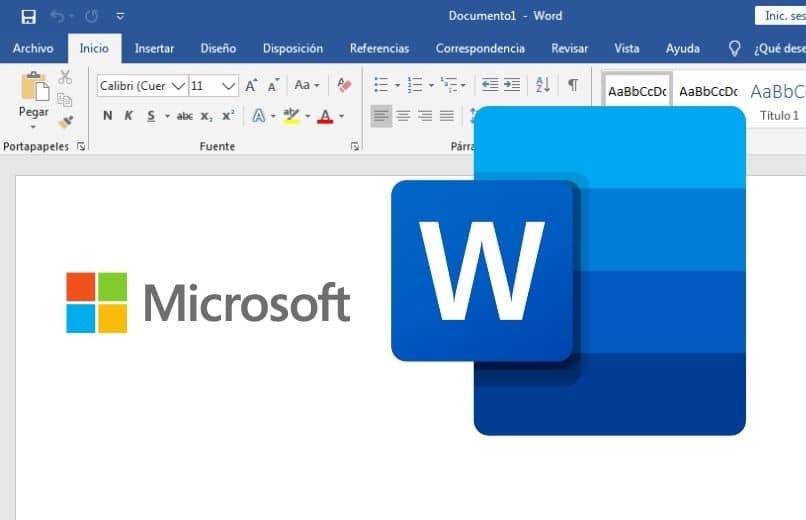
¿Cómo cambiar el nombre de una página en específico de mi documento Word?
Si deseas cambiar el nombre de página en específico, debes saber que de forma predeterminada el programa de Word asigna un nombre a las páginas con un número, la razón es que cada nombre es único y eso permite que el sistema reconozca la página, por lo que, si deseas cambiar el nombre predeterminado de una página, podrás hacerlo de una forma muy fácil y sencilla.
- Abre el programa de Microsoft Word en tu computadora.
- Selecciona el archivo de Word que deseas editar.
- Haga clic en el botón derecho en la pestaña de la página. y luego deberás seleccionar la opción de “Cambiar nombre”.
- Luego deberá escribir el nombre que desea asignar a la página.
- Una vez que hayas acabado de escribir el nombre, deberás presionar en “Entrar”, y listo de este modo podrás cambiar el nombre a tu página.